Saber como atualizar itens do wordpress via FTP pode salvar sua vida às vezes. Embora todas as atualizações sejam feitas automaticamente, em alguns casos existem plugins premium que requerem instalação manual.
O que é FTP?
Se você não sabe nada sobre o negócio de seguros, a primeira coisa que você se pergunta é o que diabos é FTP? Simplificando, o File Transfer Protocol (FTP) é um protocolo usado para transferir arquivos entre PCs. No nosso caso, é a ferramenta usada para transferir arquivos do seu PC para o servidor onde seu site está hospedado e vice-versa.
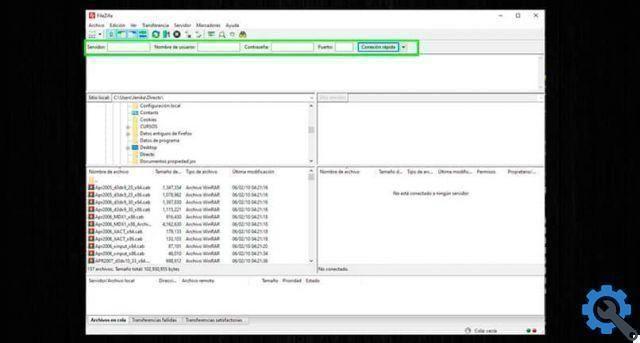
Como atualizar e fazer upload de plugins ou templates no WordPress via FTP?
Agora se, já tendo entrado no assunto, podemos continuar com o que realmente nos interessa. Depois de aprender o anúncio Aggiornare plugins e temas sozinhos, você não deve procurar um profissional para este tipo de detalhes.
Faça um backup do seu site
É essencial que antes de fazer qualquer alteração no seu site você faça uma backup de dados. Em geral, as transferências via FTP não envolvem um risco maior que possa afetar o funcionamento do site.
O melhor é prevenir e evitar possíveis complicações que só geram dores de cabeça e deixam seu site inativo. De qualquer forma, para ocasiões futuras, é melhor planejar de tempos em tempos backup automático do seu site para mantê-lo seguro.
Baixe um cliente FTP
A primeira coisa que você precisa fazer é baixar e instalar um cliente FTP. Um dos mais recomendados por sua confiabilidade e compatibilidade com os diferentes sistemas operacionais presentes no FileZilla. A melhor coisa sobre este cliente FTP é que é gratuito porque é de código aberto e está disponível para Windows, Mac OS e Linux.
Baixe o plugin ou tema para atualizar
Se o plug-in ou modelo que você deseja atualizar for gratuito, você provavelmente o encontrará na página oficial do WordPress. Se não, é possível download da página oficial do plugin.
Uma vez baixado para o seu PC, você tem que descompactá-lo. Use aplicativos como WinZip ou WinRAR para fazer isso.
Conecte-se ao seu site via FTP
Abra o aplicativo que você acabou de instalar e conecte-se ao seu site. No topo do FileZilla, que é o aplicativo que estamos usando neste caso, está a seção para conectar. Os dados necessários para a conexão são os Nome do servidor FTP, nome de usuário, senha e porta.
Em geral, esse tipo de dados é fornecido pela empresa com a qual você contratou a hospedagem. Caso não o tenha, você pode procurá-lo no painel de controle do seu site, como Cpanel.
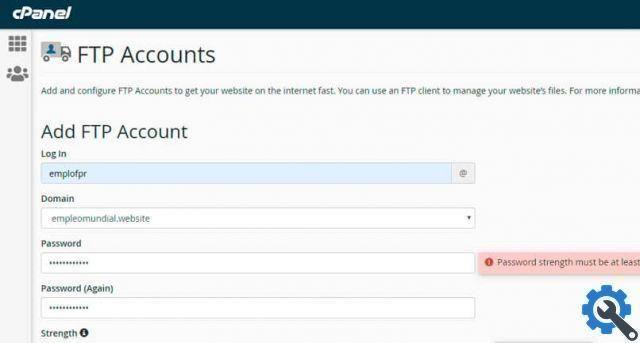
Substitua os arquivos no servidor
Quando você se conectar com sucesso ao servidor onde os dados do seu site estão hospedados, você verá que no lado esquerdo do FileZilla estão os arquivos do seu PC e no lado direito estão os arquivos do servidor. O diretório que estamos interessados em acessar no servidor é / wp-content / plugins /. Caso você esteja atualizando um tema, a pasta que o contém é /wp-content/temi.
Encontre a pasta no aplicativo no painel esquerdo onde estão localizados os arquivos de plug-in a serem atualizados. Clique com o botão direito do mouse na pasta selecionada e selecione a opção Carregar.
Mensagens de aviso são exibidas quando os arquivos são atualizados para que você saiba que está substituindo um arquivo existente. Selecione a opção Sempre usar esta ação e pressione o botão OK. Agora o plug-in ou o tema será atualizado, é um processo muito simples e leva menos tempo do que deveria.


























